iPhoneでWi-Fiがつながらなくなった

iPhoneでWi-Fiがつながらない理由
Wi-Fiつながりにくい理由を知るためにWi-Fiについて簡単に説明しておく必要があるかと思います。
まず、Wi-Fi機器は最大接続台数が決まっています。
1つのWi-Fi機器で大量のデバイスが接続されている場合はつながりにくくなる可能性は十分あります。
※最大数は導入しているWi-Fiの機器によって異なります。詳しく知りたい方は購入時のマニュアルで
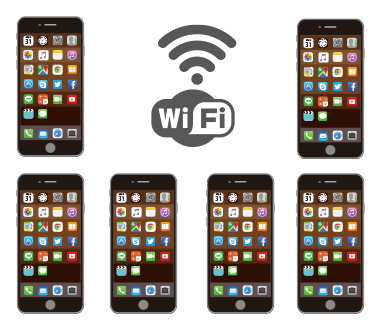
いろんなWi-Fiが飛んでいる場所だと混線してつながりにくくなります。
※iPhoneの設定でWi-Fiをオンにした時に、SSID(接続の候補)が大量に表示される場所ではつながりにくいことが多いです。
特にマンションやアパートなどは

Wi-Fiには5Ghzと2.4Ghzの2種類がある
Wi-Fiには5Ghzと2.4Ghzの2種類があり、それぞれ長所と短所があります。
Wi-Fi機器は通常2.4Ghzで通信するが、最近の機器は安価なものも含めて5Ghzと両方に対応したものが多いので、自分の使っている機器は両対応か確認してみた方が良いかもしれません。
まず5Ghzは速度が出やすく、回線が切れにくく、混線しにくい。
一方で壁などの障害物に弱く、障害物で電波がと途切れることがある。
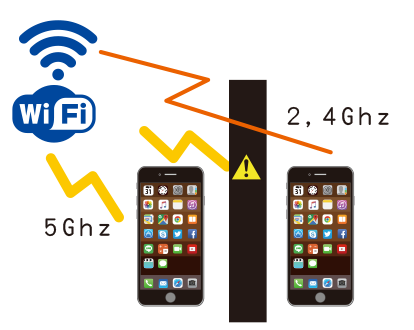
対して2.4Ghzは障害物に強く、遠くまで電波が届く。対応機器も多い。
半面、混線したり接続が不安定になったりする。
iPhoneにWi-Fi設定をする場合
Wi-Fi機器が置いてある部屋に近い位置であれば5GhzのSSID(接続ID)を使えば、高速で安定し、混線しにくいので。
Wi-Fi機器から離れた場所では2.4GhzのSSiDでなければ通信ができない可能性があります。
Wi-Fi機器のマニュアルをみて、5Ghz、2.4Ghzの両方を設定しておけば、iPhoneはより安定した回線を自動で選んで接続してくれます。
2つのWi-FiのSSIDを設定しているにも関わらず、通信が安定しない場合はiPhoneが、今、接続している方のSSIDの方が安定していると勘違いしてしまっている可能性があります。
その場合は、一旦、そのWi-Fi回線を切断して、別のSSIDを掴ませることによって安定することが考えられます。
・・という事でネットワークのリセット方法をいくつか。
Wi-Fiネットワークのリセット
iPhoneをホーム画面の下から上にスワイプしてコントロールセンターを表示
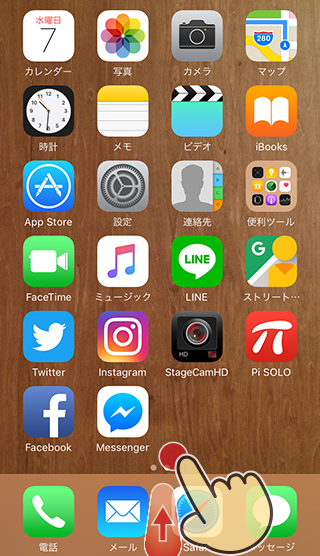
まずは機内モードオン→オフによるネットワークリセット
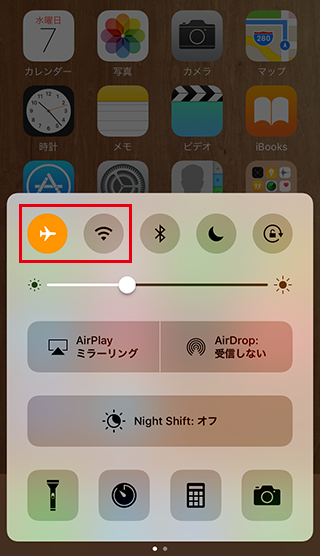
機内モードにすることで一緒にできますが、Wi-Fiのオン→オフ
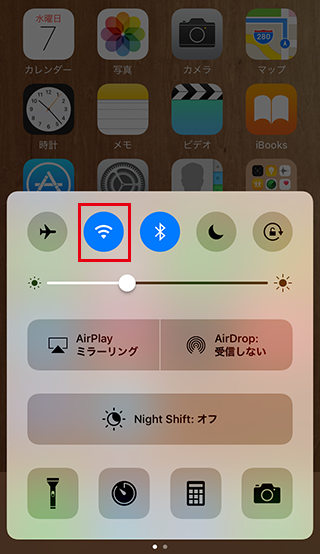
それでもつながらないようであれば
※この作業を行う際、ネットワークを再設定できるようにパスワードがすぐわかる状態にしてから行ってください。
[設定]→[Wi-Fi]
![]()
接続したいWi-FiのSSIDを選択し[i]をタップ
![iPhoneがつながりにくくなっているWi-FiのSSIDの[i]をタップ](https://iphone-itunes.info/wp-content/uploads/2016/020/0070_004.png)
[このネットワーク設定を削除]
![iPhoneの[このネットワーク設定を削除]](https://iphone-itunes.info/wp-content/uploads/2016/020/0070_005.png)
それからもう一度SSIDを選択し、パスワードを入力して接続できないか確認してみて下さい。
Wi-Fi機器の不具合の可能性
ここまでやってみてダメだった場合は、一度Wi-Fi機器の不具合の可能性を疑ってみます。
マニュアルに沿ってWi-Fi機器を再起動して接続を試みて下さい。
iPhoneの[ネットワーク設定をリセット]してみる
それでも良くならない場合は、iPhoneに設定してある他のネットワーク設定と干渉している可能性もあるので
[設定]
![]()
[一般]

[リセット]
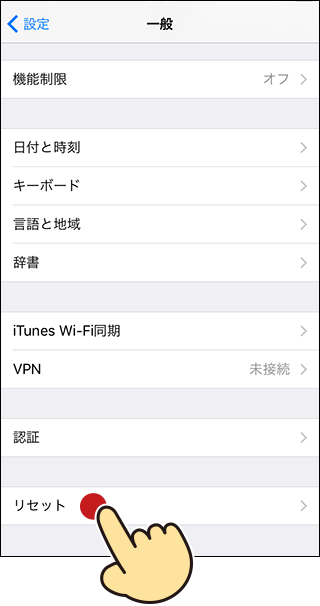
[ネットワーク設定をリセット]
![iPhoneの[ネットワーク設定をリセット]](https://iphone-itunes.info/wp-content/uploads/2016/020/0070_008.png)
心を決めて[ネットワーク設定をリセット]
![[ネットワーク設定をリセット]](https://iphone-itunes.info/wp-content/uploads/2016/020/0070_009.png)


「iPhoneでWi-Fiがつながらなくなった」の記事に対する質問/コメント
※URLはリンクされません